Sådan kontrollerer du, hvem der kan svare på dit tweet på Twitter
Twitte r falder endelig tungt over voldelige trolde for at forhindre dem i at engagere sig i dine tweets takket være en ny funktion til begrænsning af samtaler . Twitter giver endelig brugerne mulighed for at vælge, hvem der kan svare på deres tweets. Disse begrænsninger er nu tilgængelige på Twitter til web (desktop) og mobilapps(Mobile) som Android og iOS. I denne artikel viser vi dig, hvordan du effektivt kan kontrollere din samtale ved at begrænse, hvem der kan svare på dine tweets(limiting who can reply to your tweets) .
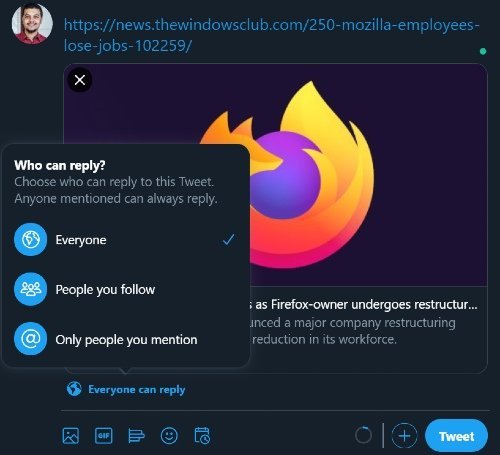
Begrænsning af svar på dine tweets involverer en 2-trins tilgang, som følger:
- Start et nyt tweet
- Vælg, hvem der kan svare på det
Mens du komponerer nye tweets, vil Twitter blot anvende en standardindstilling, der giver enhver mulighed for at svare på dine offentlige tweets. Denne indstilling er angivet ved hjælp af et globusikon i boksen til at skrive tweet . Hvis du klikker på dette ikon, før du sender dit tweet , får brugerne en ny menu. Denne menu giver brugerne mulighed for at kontrollere, hvem der kan svare på deres tweets.
Sådan begrænser du svar på dine tweets
- Klik på knappen Skriv tweet(Compose Tweet) fra Twitter til internettet(Web) eller Twitter til Android- og iOS-apps.
- Klik på indstillingen Alle kan svare(Everyone can reply) ud for globusikonet.
- Vælg(Choose) , hvem der kan svare på dit tweet fra disse muligheder:
- Alle sammen,
- Folk du følger, og
- Kun personer du nævner.
- Klik på indstillingen Tweet for at skrive, hvad du har at sige.
Alle(Everyone) er den nuværende standardindstilling, mens du skriver et nyt tweet . Hvis din Twitter- konto er offentlig, kan alle som standard svare på dit tweet . Hvis dine tweets(Tweet) er beskyttet, er det kun personer, der følger dig, der kan svare på dit tweet .
Hvis du specifikt vælger indstillingen Personer, du følger(People you follow) , er det kun personer, du følger, der kan svare på dit tweet . Denne mulighed inkluderer også personer, du nævner i dit tweet .
At vælge indstillingen Kun personer, du nævner(Only people you mention) , betyder én ting: Kun personer, som du nævner i tweetet(Tweet) , kan svare på dit tweet .
Ofte stillede spørgsmål(FAQs) om Twitters nye samtalebegrænsninger
Vi besvarer også nogle ofte stillede spørgsmål ( FAQs ), som du måtte have omkring Twitters nye samtalebegrænsningsfunktion.
Kan folk se, at jeg har begrænset, hvem der kan svare på mine tweets?(Can people see that I have limited who can reply to my Tweets?)
Ja. Når du sender dit tweet, vil folk kunne se, at du har begrænset, hvem der kan svare på dit tweet .
Kan folk like eller retweet mit begrænsede tweet?(Can people like or retweet my restricted tweet?)
Begrænsninger gælder kun for andres mulighed for at svare på dit tweet. De kan stadig interagere med dit tweet ved at like eller retweete det.
Kan jeg ændre svarbegrænsninger efter at have sendt et tweet?(Can I change reply restrictions after posting a tweet?)
Du kan kun vælge, hvem der kan svare på dit tweet , før du udgiver det. Når først dit tweet er live, kan du ikke foretage ændringer i, hvem der kan svare på dine tweets.
Ved du? Du kan også dele en andens Twitter-video uden at retweete den(share someone’s Twitter video without retweeting it) . (Do you know? You can also share someone’s Twitter video without retweeting it. )
Related posts
Sådan konfigurerer du Twitter-deling på Xbox One
Twitter-privatlivsindstillinger: Tips til at beskytte og sikre privatlivets fred på Twitter
Sådan stopper du videoer i at spille automatisk på Twitter
Sådan ændres e-mailadresse på Facebook, Twitter og LinkedIn
Sådan starter og bruger du Twitter Spaces på Android
Bedste gratis Twitter-klienter til Windows 10
Hvordan rettes Twitter, der ikke indlæses på Firefox-fejl?
Sådan får du Twitter-meddelelser på web og mobil
Sådan sletter du alle dine Twitter-tweets i bulk
Sådan ændres dit Twitter-visningsnavn og -håndtag
Sådan bruger du TweetDeck til at administrere en Twitter-konto
Sådan gemmer du GIF fra Twitter på Android
Sådan sletter du et retweet fra Twitter (trin-for-trin guide)
Hvad skal du gøre, når din Twitter-konto er hacket?
Sådan linker du Facebook til Twitter (2022)
3 botkonti til at hjælpe dig med at gemme indhold fra Twitter
Sådan rettes billeder i Twitter, der ikke indlæses
Ret Twitter-fejl: Nogle af dine medier kunne ikke uploades
Bedste Twitter-tip og tricks til bedre mikroblogging
Sådan opsætter og bruger du Twitter-lister
